




 |
 |
 |
 | 10 Öffentliches Zertifikat importieren | Inhalt |
 |
Ihr Korrespondenzpartner muss nicht jedes Mal sein öffentliches Zertifikat mitschicken, wenn er Ihnen signiert schreibt. Sie bewahren sein öffentliches Zertifikat einfach in Ihrer Zertifikatsverwaltung auf - z.B. Kleopatra.
Bevor Sie ein öffentliches Zertifikat in Kleopatra importieren, müssen Sie es in einer Datei abspeichern. Abhängig davon, ob Sie das Zertifikat als E-Mail-Dateianhang oder als Textblock innerhalb Ihrer E-Mail bekommen haben, gehen Sie wie folgt vor:
Bei (öffentlichen) OpenPGP-Zertifikaten markieren Sie den Bereich von
---BEGIN PGP PUBLIC KEY BLOCK---
bis
---END PGP PUBLIC KEY BLOCK---
so wie Sie es im Abschnitt 8.1 schon getan haben.
Setzen Sie den markierten Abschnitt per Copy & Paste in einen Texteditor ein und speichern Sie das öffentliche Zertifikat ab. Als Dateiendung sollten Sie für OpenPGP-Zertifikate .asc oder .gpg und für X.509-Zertifikate .pem oder .der wählen.
Ob Sie nun das öffentliche Zertifikat als E-Mail-Anhang oder als Textblock abgespeichert haben - in beiden Fällen importieren Sie es in Ihre Zertifikatsverwaltung Kleopatra.
Starten Sie dafür Kleopatra, sofern das Programm noch nicht läuft.
Klicken Sie im Menü auf Datei -> Zertifikat importieren..., suchen das eben abgespeicherte öffentliche Zertifikat aus und importieren es. Sie erhalten einen Informations-Dialog mit dem Ergebnis des Importvorgangs:
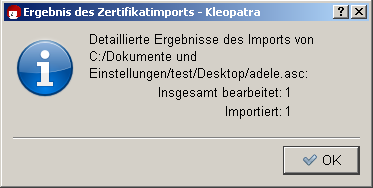
Das erfolgreich importierte, öffentliche Zertifikat wird nun in Kleopatra angezeigt - und zwar unter einem separaten Reiter Importierte Zertifikate von <Pfad-zur-Zertifikatsdatei>:
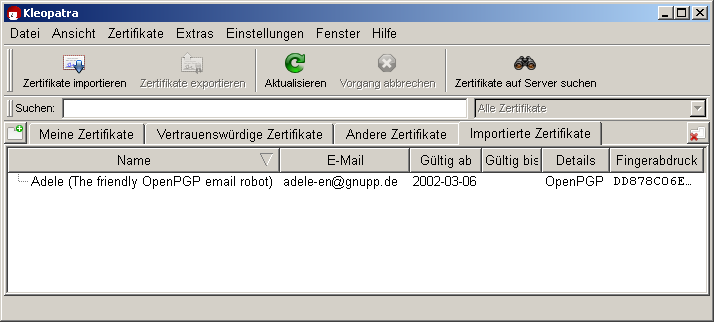
Dieser Reiter dient zur Kontrolle, weil einer Datei durchaus auch mehr als nur ein Zertifikat enthalten kann. Schließen Sie diesen Reiter über das Menü Fenster -> Reiter schließen (oder über die „Reiter schließen“-Schaltfläche am rechten Fensterrand).
Wechseln Sie auf den Reiter „Andere Zertifikate“. Hier sollten Sie nun das von Ihnen importierte öffentliche Zertifikat ebenfalls sehen.
Damit haben Sie ein fremdes Zertifikat - in diesem Beispiel das öffentliche OpenPGP-Zertifikat von Adele - in Ihre Zertifikatsverwaltung importiert. Sie können dieses Zertifikat nun jederzeit benutzen, um verschlüsselte Nachrichten an den Besitzer dieses Zertifikats zu senden und dessen Signaturen zu prüfen.
Sobald Sie E-Mails häufiger und mit vielen Korrespondenzpartnern
verschlüsselt austauschen, wollen Sie wahrscheinlich die Zertifikate
über weltweit erreichbare Zertifikatsserver suchen und importieren
wollen. Wie das geht, können Sie im Kapitel 16
nachlesen.
Woher wissen Sie eigentlich, dass das öffentliche OpenPGP-Zertifikat wirklich von Adele stammt? Man kann E-Mails auch unter falschem Namen versenden - die Absenderangabe besagt eigentlich gar nichts.
Wie können Sie also sichergehen, dass ein öffentliches Zertifikat auch wirklich seinem Absender gehört?
Diese Kernfrage der Zertifikatsprüfung wird im nächsten Kapitel 11 erläutert.
© 21. Mai 2010, v3.0.0 (zuletzt geringfügig korrigiert am 21. September 2010)
Das Gpg4win-Kompendium ist unter der
GNU Free Documentation License v1.2 lizensiert.
 |
 |
 |
 | 10 Öffentliches Zertifikat importieren | Inhalt |
 |